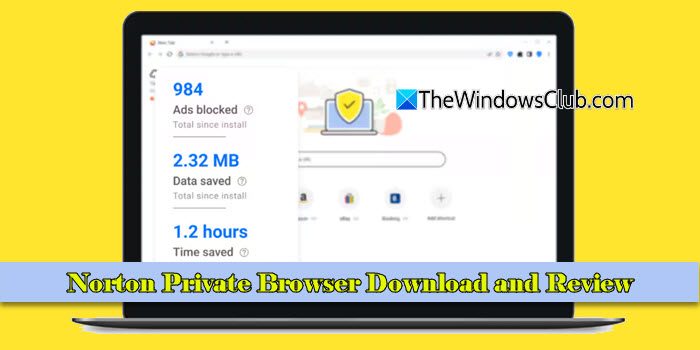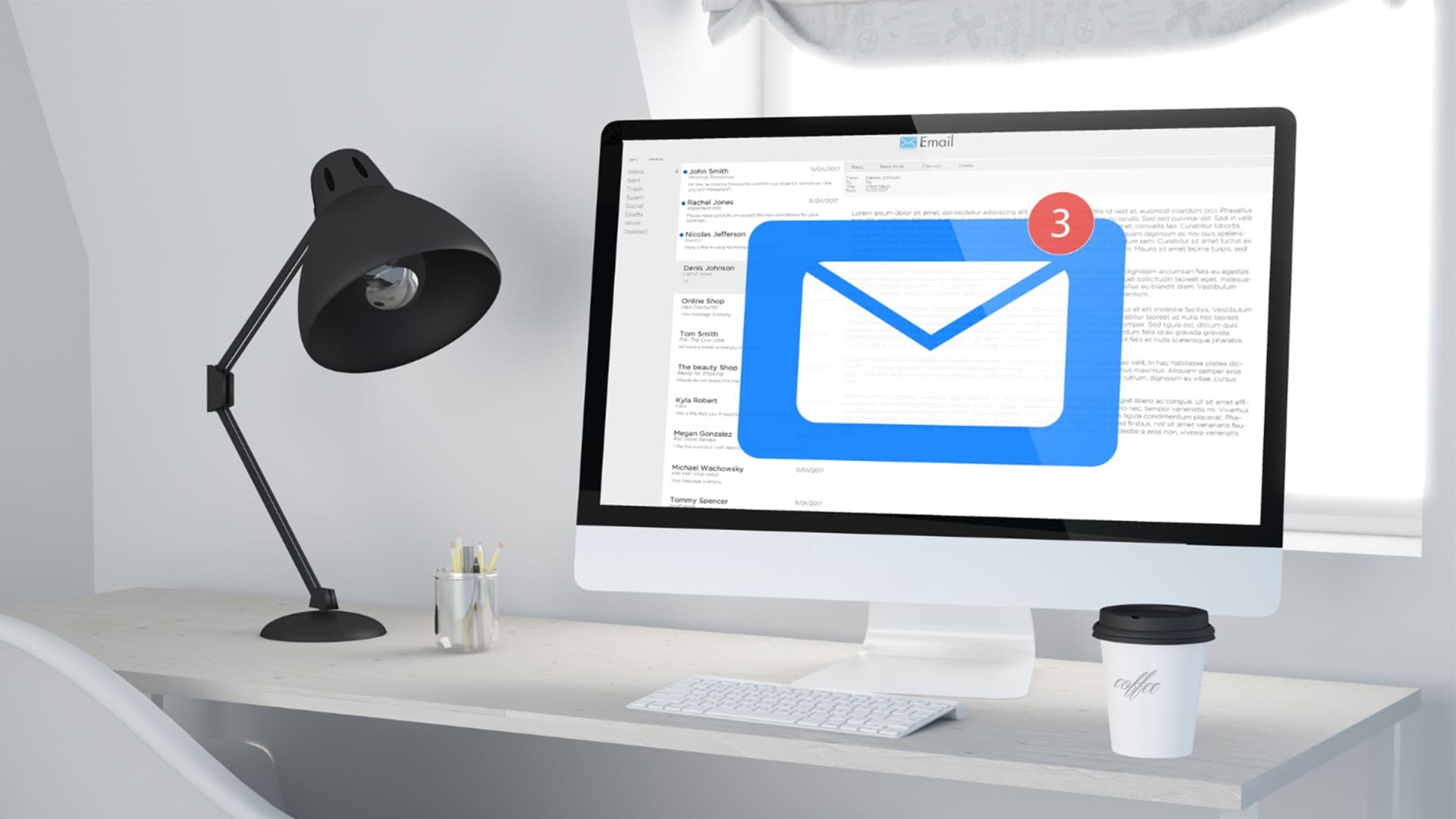Bir sorunla karşılaşmış olabilirsiniz.OneNote Notebook senkronize değilve verirHata 0x0803d0010.Hata, senkronizasyon işlemi başlatılamadığında veya kesinleştiğinde ortaya çıkar, bu da onedrive bulut depolamasına veri aktarımına neden olur. Bu yazıda, bu konuyu tartışacağız ve bu sorunu çözmek için neler yapabileceğimizi göreceğiz.
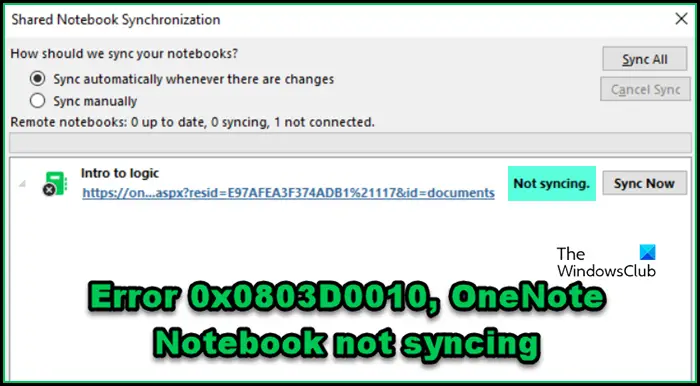
Düzelt hatası 0x0803d0010, onenote not defteri senkronizasyon değil
0x0803d0010 hatasıyla karşılaştıysanız ve OneNote Notebook senkronize değilse, aşağıda belirtilen çözümleri izleyin.
- İnternet bağlantınızı kontrol edin
- Ofis Hizmetlerini Yeniden Başlat
- Doğru saat dilimini ayarlayın
- Otomatik Senkronizasyon seçeneğini yeniden başlatın
- Defterleri manuel olarak senkronize edin
- OneNote'u güncelle
- Clear Onenote önbelleği
Onlar hakkında ayrıntılı olarak konuşalım.
1] İnternet bağlantınızı kontrol edin
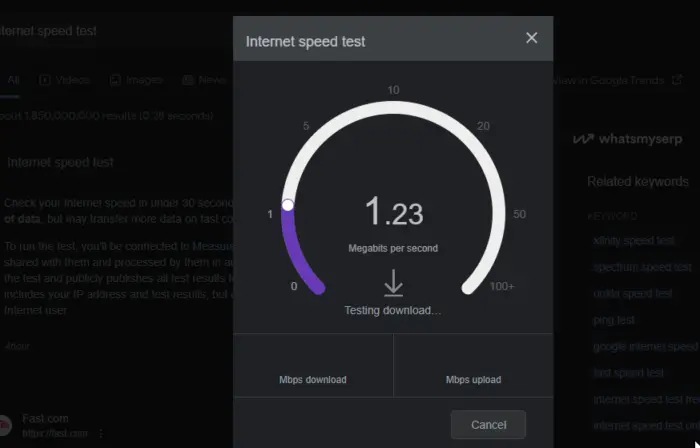
OneNote not defterinizin senkronize edememesinin bir nedeni, internet bağlantınızın zayıf olmasıdır. Bunu onaylamak için bant genişliğini kontrol etmemiz gerekir. Bunu birini kullanarak yapabilirsiniz. İnternet bant genişliğiniz düşükse, yönlendiricinizi güçlendirin - kabloları açın, birkaç saniye bekleyin ve onları geri takın. Bu işe yaramazsa, ISS'nizle iletişime geçin.
2] Ofis Hizmetlerini Yeniden Başlat
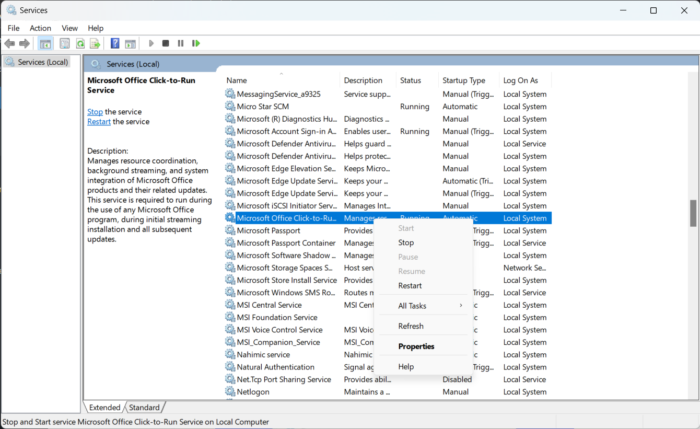
Bazı ofis hizmetleriyle bir aksaklık varsa, onenote hatasıyla karşılaşabilirsiniz 0x0803d0010Microsoft Office Diagnostics Hizmeti& &Microsoft Office Tıklama To-Run Hizmeti.Bunu yapmak için aşağıda belirtilen adımları izleyin.
- AçıkHizmetBaşlat menüsünden arayarak.
- AramakMicrosoft Office Tıklama To-Run Hizmeti.
- Üzerine sağ tıklayın ve Yeniden Başlat'ı seçin.
- Aynı şeyi yapMicrosoft Office Diagnostics hizmeti.Bu hizmete sahip değilseniz, bu adımı atlayın.
Ofisle ilgili başka hizmetleriniz varsa, bunları da yeniden başlatın. Son olarak, sorunun çözülüp çözülmediğini kontrol edin.
3] Doğru saat dilimini ayarlayın
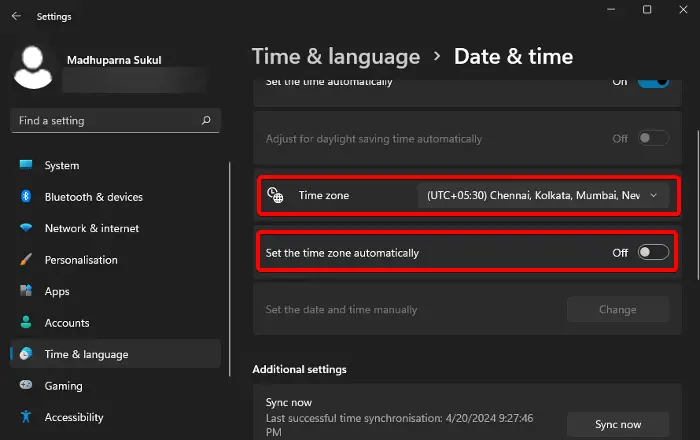
Saat diliminiz ve zamanınız yanlış ayarlanmışsa, OneNote Notebook sunucuya bağlanamayacağı için senkronize olmaz. Bu sorunu düzeltmek için tek yapmamız gereken. Aynı şeyi yapmak için aşağıda belirtilen adımları izleyin.
- AçıkAyarlar.
- Gidip gelmekZaman ve Dil> Tarih ve Saat.
- Şimdi kontrol edinZaman dilimive yanlış ise değiştirSet Saat dilimiotomatik olarakgri veya devre dışı bırakılır.
- Sonra etkinleştirZamanı otomatik olarak ayarlayın.
Son olarak, sorunun çözülüp çözülmediğini kontrol edin.
4] Otomatik Senkronizasyon seçeneğini yeniden başlatın
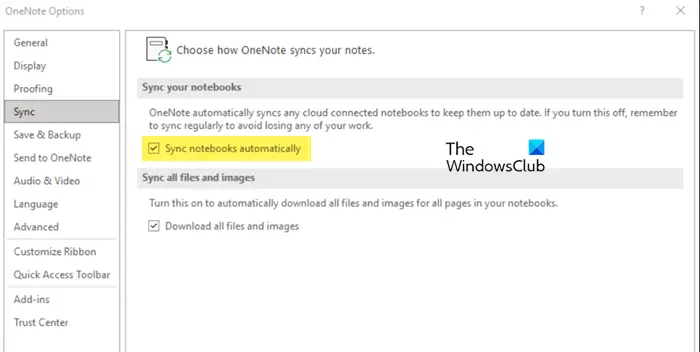
Ardından, otomatik senkronizasyon özelliğini kapatarak, OneNote uygulamasını yeniden başlatarak ve sonra tekrar açarak bir çözüm deneyeceğiz. Sorunun bir aksaklığın sonucu olması durumunda, yeniden başlatma işi yapacaktır. Aynı şeyi yapmak için aşağıda belirtilen adımları izleyin.
- AçıkOnenote.
- Sonra tıklayınDosya> Seçenekler.
- GitSenkronize etmekSekme ve sonra kapatDefterleri otomatik olarak senkronize edin.
- AçGörev Yöneticisi,aramak"OneNote",Üzerine sağ tıklayın ve seçinSon görev.
- Şimdi OneNote'u tekrar başlatın.
- Devam et ve açDefterleri otomatik olarak senkronize edinseçenek.
Son olarak, sorunun çözülüp çözülmediğine bakın.
5] Defterleri manuel olarak senkronize edin
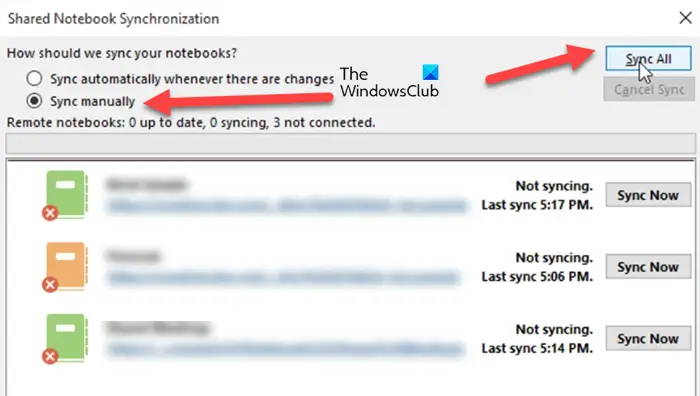
Otomatik olarak senkronize ederken bir sorunla karşılaşırsanız, manuel olarak yapmayı deneyin. Tüm senkronizasyonsız öğeleri manuel olarak senkronize etmek de otomatik senkronizasyon çalışması yapabilir. Bunu yapmak için aşağıda belirtilen adımları izleyin.
- İçindeOnenote,gidip gelmekDosya> Bilgi.
- TıklayınSenkronizasyon Durumunu Görüntüle.
- Senkronize olmayan tüm dizüstü bilgisayarları göreceksiniz, bu yüzden tıklayınManuel olarak senkronize,Ve sonra tıklayınHepsini senkronize edin.
Lütfen senkronizasyon yaparken birkaç dakika bekleyin. Son olarak, sorunun çözülüp çözülmediğini kontrol edin.
6] OneNote'u Güncelle
OneNote ile senkronizasyon sorunları yaşıyorsanız, bunun nedeni OneDrive'ın güncellenmiş API'sı ve senkronizasyon protokolleri ile ilgili uyumluluk sorunları olabilir. OneNote uygulamanızı en son sürüme güncellemek bu sorunu çözmelidir. Güncellemek için gitmelisinDosya> Hesap için.AramakGüncelleme SeçenekleriVe sonra tıklayınŞimdi güncelleme.Güncellemenin yüklenmesini bekleyin ve sorunun çözülüp çözülmediğini görün.
Okumak:
7] açık onenote önbelleği
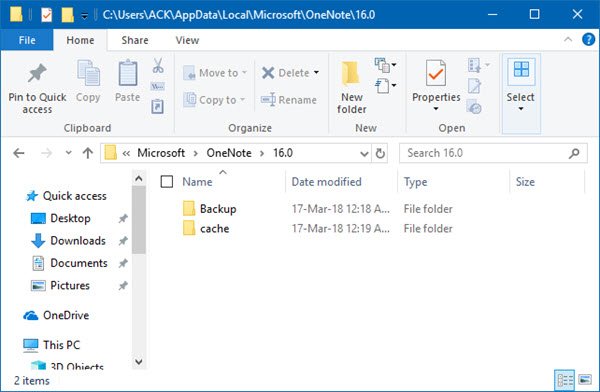
cihazınızda geçici veriler saklanır. Her seferinde buluttan getirmeden multimedya dosyaları gibi erişim kaynaklarına daha hızlı bir şekilde yardımcı olurlar. OneNote'da değişiklikler yaptığınızda, önce cihazınıza kaydedilir ve daha sonra düzenli olarak OneDrive ile senkronize edilir, ancak bozulursa, bu sorunla karşılaşacaksınız. OneNote önbelleğini temizlemek için aşağıda belirtilen adımları izleyin.
- İçindeOnenote,gidip gelmekDosya> Bilgi> Seçenekler.
- TıklayınŞimdi tüm dizüstü bilgisayarları yedekleyinitibarenKaydet ve Yedekleme.
- Bir kez bitti,Kaydet ve Yedeklemesekme, arayınÖnbellek dosyası konumu,ve yolu kopyalayın.
- AçDosya Gezginive kopyaladığımız yere gidin.
- Şimdi aç16.0dosya.
- Arayınönbellekklasör ve ardından silin.
Son olarak, sorunun çözülüp çözülmediğini kontrol edin.
Okumak:Rehberlik etmek
OneNote Senkronizasyon Değil Nasıl Düzeltilir?
OneNote senkronize değilse, İnternet bağlantısının iyi olup olmadığını görmelisiniz. Bant genişliğini kontrol edin, yönlendiriciyi güç döngüsü ve farklı bir ağa bağlanmayı deneyin. Sorun kötü İnternet erişiminden kaynaklanmıyorsa, bu yazıda belirtilen çözümleri izleyin.
Okumak:
Onenote Notebook'u senkronize etmeye nasıl zorlarım?
Onenote Notebook'u manuel olarak senkronize etmeye zorlamak istiyorsanız,Dosya> Bilgi> Senkronizasyon Durumunu Görüntüle.Sonra seçinManuel olarak senkronize, tüm not defterlerini senkronize etmek istiyorsanız,Hepsini senkronize etAncak bunlardan birini senkronize etmek istiyorsanız, sadece tıklayınŞimdi senkronize.
Ayrıca okuyun:.